技术员处理win10系统共享打印机出现0x000006d9错误的教程
发布日期:2019-10-31 作者:老友系统 来源:http://www.g9yh.com
你是否遇到过win10系统共享打印机出现0x000006d9错误的问题。那么出现win10系统共享打印机出现0x000006d9错误的问题该怎么解决呢?很多对电脑不太熟悉的小伙伴不知道win10系统共享打印机出现0x000006d9错误到底该如何解决?其实只需要1.进入桌面,点击开始按钮,然后再开始菜单中点击运行打开。 2.再运行框中输入法services.msc并回车,进入下一步。就可以了。下面小编就给小伙伴们分享一下win10系统共享打印机出现0x000006d9错误的详细步骤:
win10共享打印机出现0x000006d9错误怎么解决
1.进入桌面,点击开始按钮,然后再开始菜单中点击运行打开。
按win键,找到“运行”
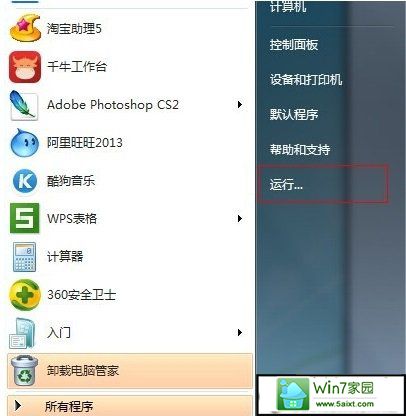
2.再运行框中输入法services.msc并回车,进入下一步。
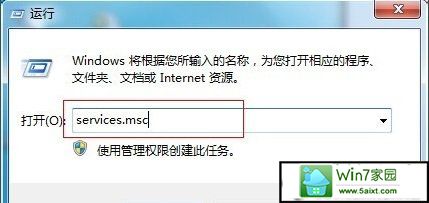
3.在打开的服务选项中找到windows firewall,然后鼠标右键该选项,点击启动,进入下一步。
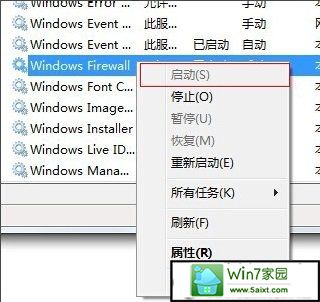
4.回到桌面再次点击开始按钮,选择设备和打印机打开。
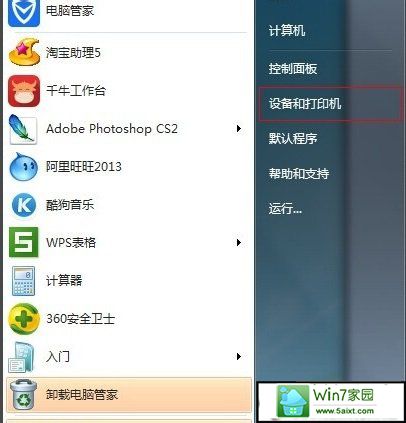
5.鼠标右键打印机选择共享,进入下一步。
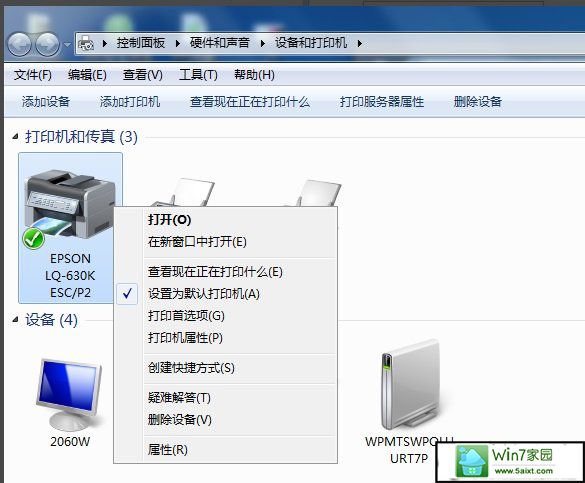
6.勾选共享这台打印机,点击确定即可。
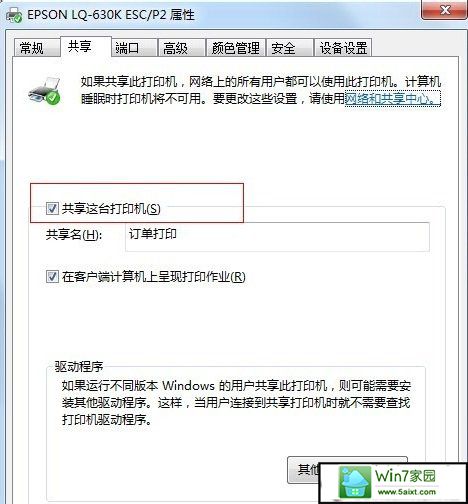
以上就是win10共享打印机出现0x000006d9错误的处理方法了,你学会了吗?
我要分享:
热门教程资讯推荐
- 1技术员为你win10系统玩《热血无赖》游戏突然闪退的教程
- 2笔者还原win10系统打不开ps软件的教程
- 3如何还原win10系统进入待机出现蓝屏的方案
- 4技术员修复win10系统磁盘都不见了的步骤
- 5主编研习win10系统开机时出现windows setup的步骤
- 6大神传授win10系统资源管理器不显示菜单栏的步骤
- 7大神详解win10系统安装framework4.5失败的教程
- 8传授win10系统打开Excel提示“配置标识不正确,系统无法开始服务
- 9细说win10系统玩极限巅峰游戏出现闪退的方案
- 10大师处理win10系统无法切换到搜狗输入法的技巧
- 11老司机细说win10系统出现sgtool.exe应用程序错误的方法
- 12技术员操作win10系统桌面图标变成一样的步骤